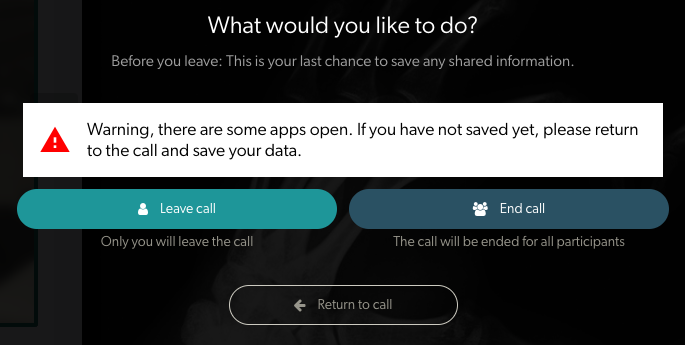Alătură-te unui apel video și consultă-te cu pacientul/clientul tău
Alăturarea la un apel cu un pacient sau client în așteptare este simplă și intuitivă
Alătură-te unui apel video
Cum să te alături unui apel video cu un pacient sau client în așteptare și să începi consultația. De asemenea, poți vizualiza și descărca Ghidul de referință rapidă :
| 1. Consultați-vă cu pacientul dumneavoastră și cu orice alți invitați necesari, ca de obicei, în clinica virtuală. Înainte de încheierea apelului, accesați Aplicații și instrumente și faceți clic pe Consimțământ facturare în bloc pentru a deschide aplicația. |
|
| 2. Veți ajunge la pagina de control a zonei de așteptare . Aici veți vedea pacienții/clienții dumneavoastră care așteaptă sau participă la o consultație video cu serviciul dumneavoastră. |
|
| 3. Localizați pacientul pe care doriți să îl asociați și faceți clic pe Alăturare . |
Pacient în așteptare - medicul dă clic pe Alătură-te
|
| 4. Dacă este configurată în clinica dumneavoastră, va apărea o casetă pop-up de confirmare, care va arăta cu cine urmează să vă alăturați apelului. O gazdă este un furnizor de servicii cu un cont, iar un invitat este un pacient/client. Dacă numele care apare nu este cel cu care intenționați să vă alăturați apelului, puteți face clic pe anulare și vă puteți alătura apelului corect. Dacă caseta de confirmare nu este configurată în clinica dumneavoastră, când faceți clic pe Alăturați-vă apelului, apelul video va începe fără confirmare. |
 Confirmarea apelului de alăturare |
|
5. Ecranul apelului video se va deschide într-o filă nouă:
|

|
|
6. Faceți clic pe butonul roșu Închideți apelul după ce ați terminat de consultat pacientul. Pentru a încheia apelul pentru toată lumea, faceți clic pe Încheiere apel . Pentru a părăsi apelul și a pune pacientul în așteptare în zona de așteptare pentru ca altcineva să se alăture, faceți clic pe Părăsire apel (în apelurile cu mai mult de doi participanți, dacă părăsiți apelul, acesta va continua pentru ceilalți participanți). Dacă aveți resurse shard încă active în apel, veți vedea un avertisment și le puteți salva, dacă este necesar. |
|
 În acest exemplu, microfonul trebuie repornit. |
Resurse suplimentare:
Ghid pentru clinicienii de apeluri video - descărcare
Descarcă acest ghid pentru a-ți arăta cum poți începe o consultație.